Sådan stopper og genstarter du applikationer på din Synology NAS

Ligesom applikationer på skrivebordet kræver applikationspakkerne på din Synology NAS en lejlighedsvis genstart - men i modsætning til desktopapplikationer er det lidt mindre klart på hvordan gør du det Lad os dykke ind i hvorfor, hvornår og hvordan genstarte applikationspakker.
I modsætning til de apps, du åbner og lukker med hyppighed på din stationære computer, er applikationspakker på din Synology NAS mere relateret til servertjenester end stationære apps og det er bedst at lade dem køre hele tiden, medmindre du har noget presserende behov for at slukke dem. Her er et par eksempler på gange, hvor du måske ønsker at stoppe og / eller genstarte en applikationspakke:
- En applikationspakke fungerer ikke på nogen måde. Genstart det er en passende fejlfinding handling.
- En applikationspakke er ressource tung og sjældent brugt. Det er en passende handling, hvis du stopper det under en længere periode.
- En applikationspakke læser eller skriver til en disk, du fejler. Det er en passende handling midlertidigt at stoppe det for at undgå belastning på disken / diskerne.
Som hovedregel vil du dog få mest ud af din Synology NAS, hvis du lader alle dine installerede pakker køre. En altid hjemme-server mister meget, hvis du skal gå manuelt til backup-, foto- eller musik-tjenester.
For at stoppe og genstarte alle eller alle dine installerede pakker, skal du blot navigere til web-baseret interface på din Synology NAS og vælg genvejen til pakkecenteret (enten på skrivebordet eller i den fulde programmenu, tilgængelig fra menuknappen øverst på værktøjslinjen).
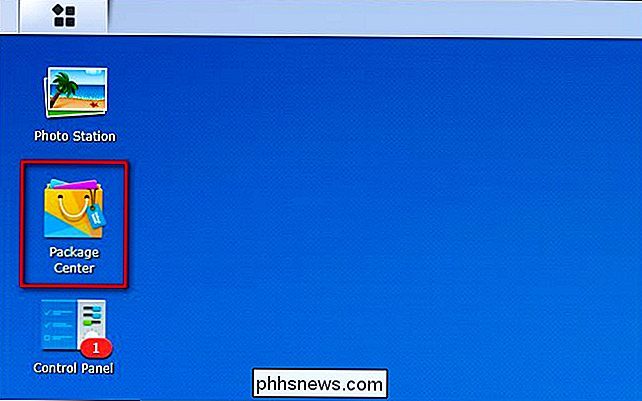
Vælg pakken i pakkehåndteringen du ønsker at starte, stoppe eller genstarte fra listen over installerede programmer, som vist nedenfor. I forbindelse med denne vejledning vælger vi "Download Station". Bemærk, at hovedindgangen til applikationspakken angiver, at emballagen aktuelt kører.
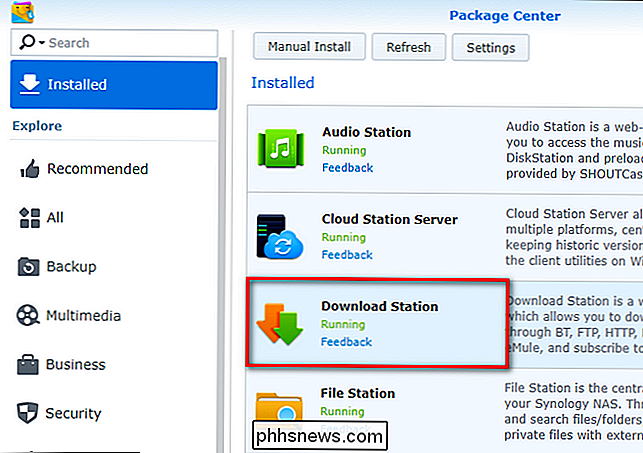
I detaljeret visning skal du vælge rullemenuen "Handling" under ikonet for programpakken som vist nedenfor.
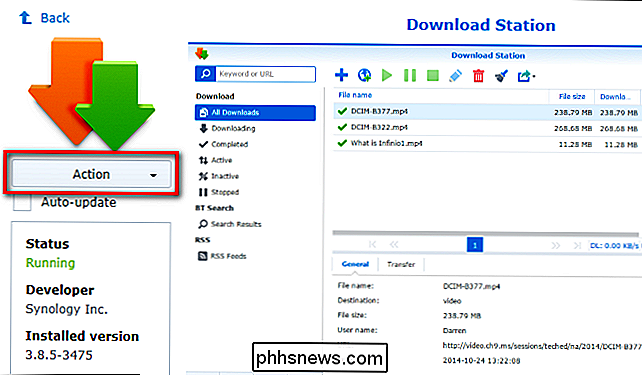
Her, hvis applikationspakken kører, kan du vælge "Stop" for at stoppe den.
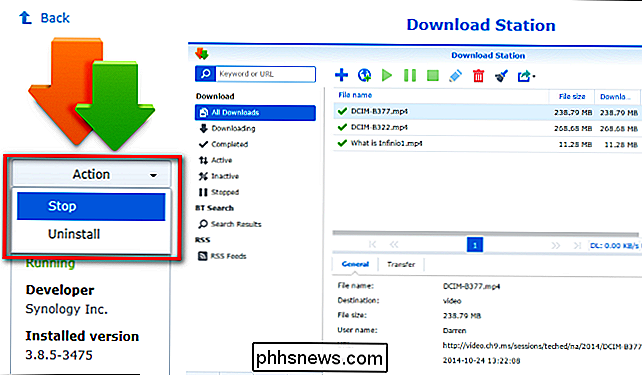
Du bliver bedt om at bekræfte, at du vil stoppe pakken. Bekræft ved at klikke på "Ja".
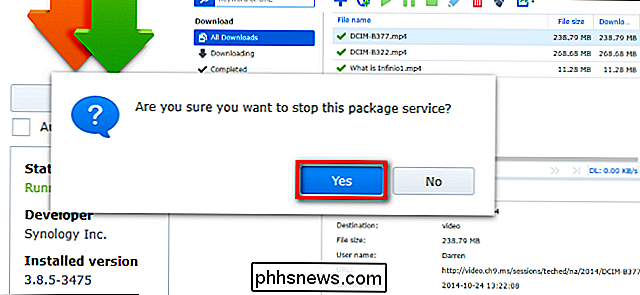
Du får vist en kort animation, da pakken er stoppet, og statusen i kolonnen under rullemenuen skifter fra "Running" til "Stopped." Hvis du slukker Pakken i længere tid, du er færdig. Hvis du genstarter det, forhåbentlig sparker et spøgelse ud af maskinen og får tingene i gang igen, klik på rullelisten igen og vælg "Kør" for at starte pakken igen.
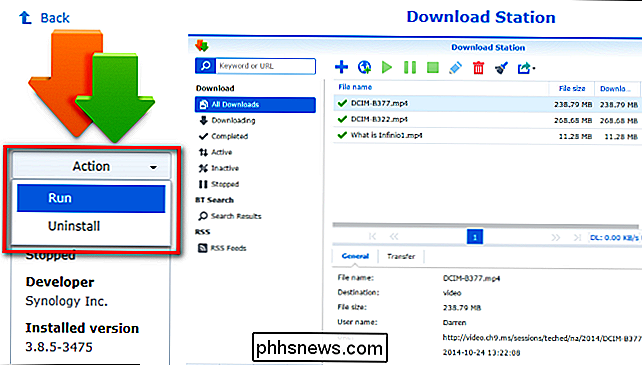
Selvom du rejser ind i pakke manager for at stoppe og genstarte apps vil være sjældent-i vores erfaring er NAS og applikationspakkerne meget stabile - nu kender du din vej og kan pope ind, når det er nødvendigt for at give en funktionspakke en smule nudge.

Hvad er Client Server Runtime Process (csrss.exe), og hvorfor går det på min pc?
Hvis du har en Windows-pc, skal du åbne din task manager og du vil helt sikkert se en eller flere processer for klientserver runtime-processen (csrss.exe), der kører på din pc. Denne proces er en vigtig del af Windows. RELATED: Hvad er denne proces, og hvorfor kører den på min pc? Denne artikel er en del af vores igangværende serie, der forklarer forskellige processer, der findes i Task Manager, som f.

Sådan gør du det sværere for folk at finde din Facebook-konto
Facebook er begyndt at blive afgørende. Fra at logge ind på hjemmesider for at holde kontakten med gamle venner, er det bare blevet en del af hverdagen. Alle ser på dig sjovt, hvis du siger, at du ikke har en Facebook-konto. Mange mennesker vil imidlertid ikke have, at deres Facebook-konto nemt kan findes.



